-
KB손해보험 실비청구, 앱으로 간편하게!꿀정보 공유 2021. 5. 18. 21:45반응형
KB손해보험 앱만 있으면 모바일로 손쉽게 KB손해보험 실비청구가 가능하다. 얼마 전에 건강검진을 받고 정밀검사를 추가로 받아야 할 게 있어서 검사비 4만 원 정도 사비를 썼는데 병원에서 보험청구를 하라고 했다. 이런 단순 검사도 실비청구가 되나 싶었지만 일단 서류를 떼주시길래 앱으로 간편하게 보험금 청구 접수를 했고 생각보다 금방 보험금 지급까지 정산받았다. 생각보다 어렵지 않은 KB손해보험 실비청구 프로세스를 간단히 소개해본다.
0. KB손해보험 실비청구, 필요한 서류 및 준비물
1) 앱 다운로드
KB손해보험 앱을 다운로드하여서 진행하는 게 가장 쉽다. "KB손해보험" 어플을 스토어에서 검색해서 다운로드하고, 귀찮지만 꼭 필요한 본인인증까지 완료해두기.
* 원래는 보험청구서, 개인정보 동의서, 계좌 번호 관련 서류 등 꽤 많은 서류가 필요하나 PC/모바일 홈페이지를 이용하거나 대표 앱을 사용하면 모두 생략 가능하다. 어차피 계속 사용할 수 있으니 앱을 다운 받아두는 것이 가장 편리하다.
2) 서류(통원)
병원에서 알아서 떼주신 서류는 아래와 같다.
모두 무료.
- 외래 진료비 계산서.영수증
- 진료비 세부산정 내역 - 혹시나 해서 질병코드도 여기 써주셨다.
* 진단서는 종종 돈을 내야 떼주는 경우도 있다고 하나, KB손해보험 질병 실비청구는 위 서류 정도 있으면 된다. 이전에도 보통 외래진료비 계산서. 영수증 << 요 서류만 있음 다 실비청구 가능했다.
▼ 단, 비용에 따라 구비서류가 다르다. (아래 서류 외에도 추가 서류가 청구될 수 있음)
(1) 3만 원 이하
- 진료비 계산서(병원/약국 영수증)
- 진료비 세부내역서
(2) 3만 원 초과
- 진료비 계산서(병원/약국 영수증)
- 처방전(질병분류코드 필요)
- 진료비 세부내역서
1. KB손해보험 실비청구, 아래 순서대로!
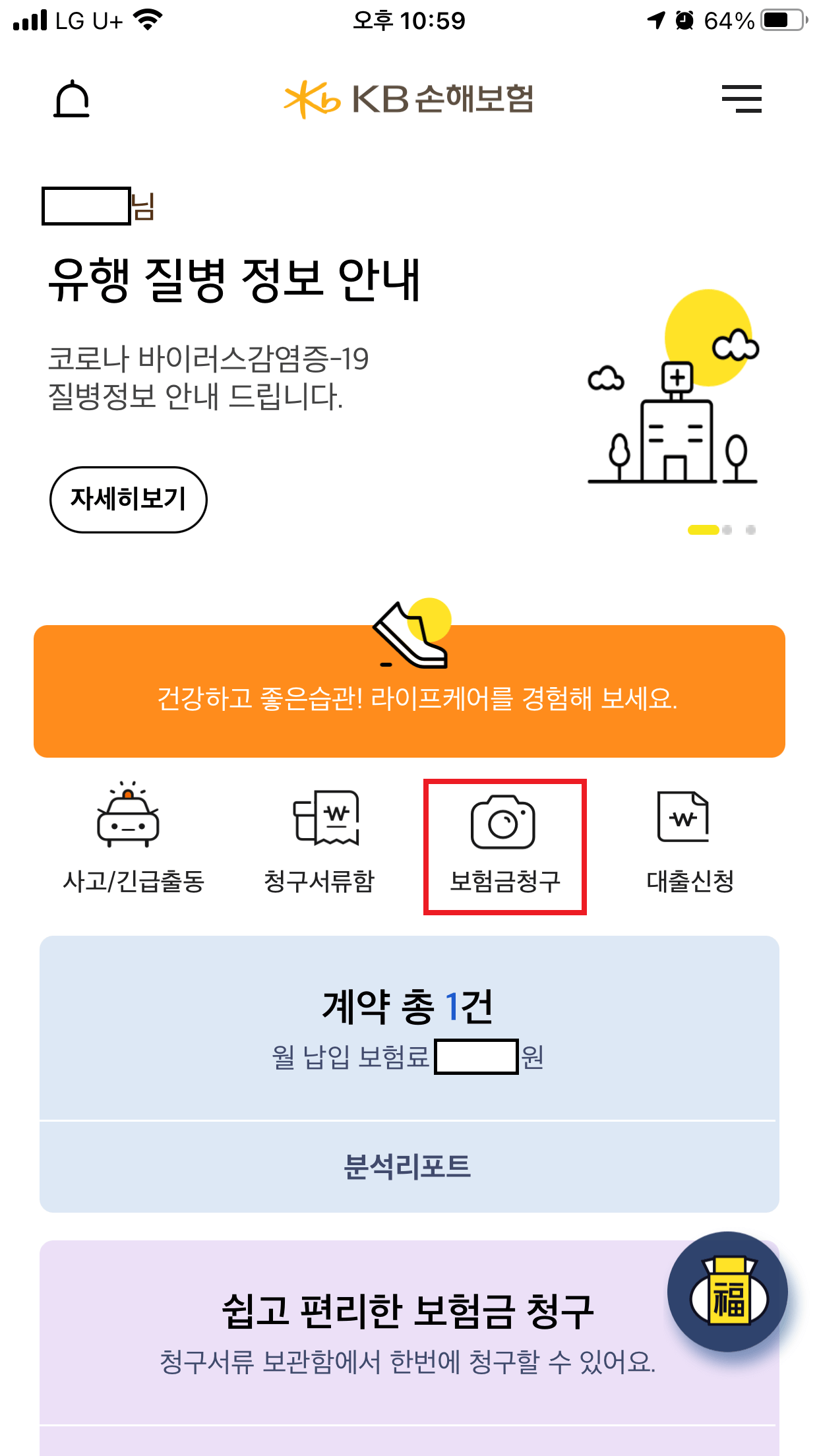
본인인증 후 초기화면 KB손해보험 앱에서 본인인증까지 완료하면 위와 같은 초기화면이 보일 것이다. 중앙에 '보험금 청구' 부분을 클릭한다.
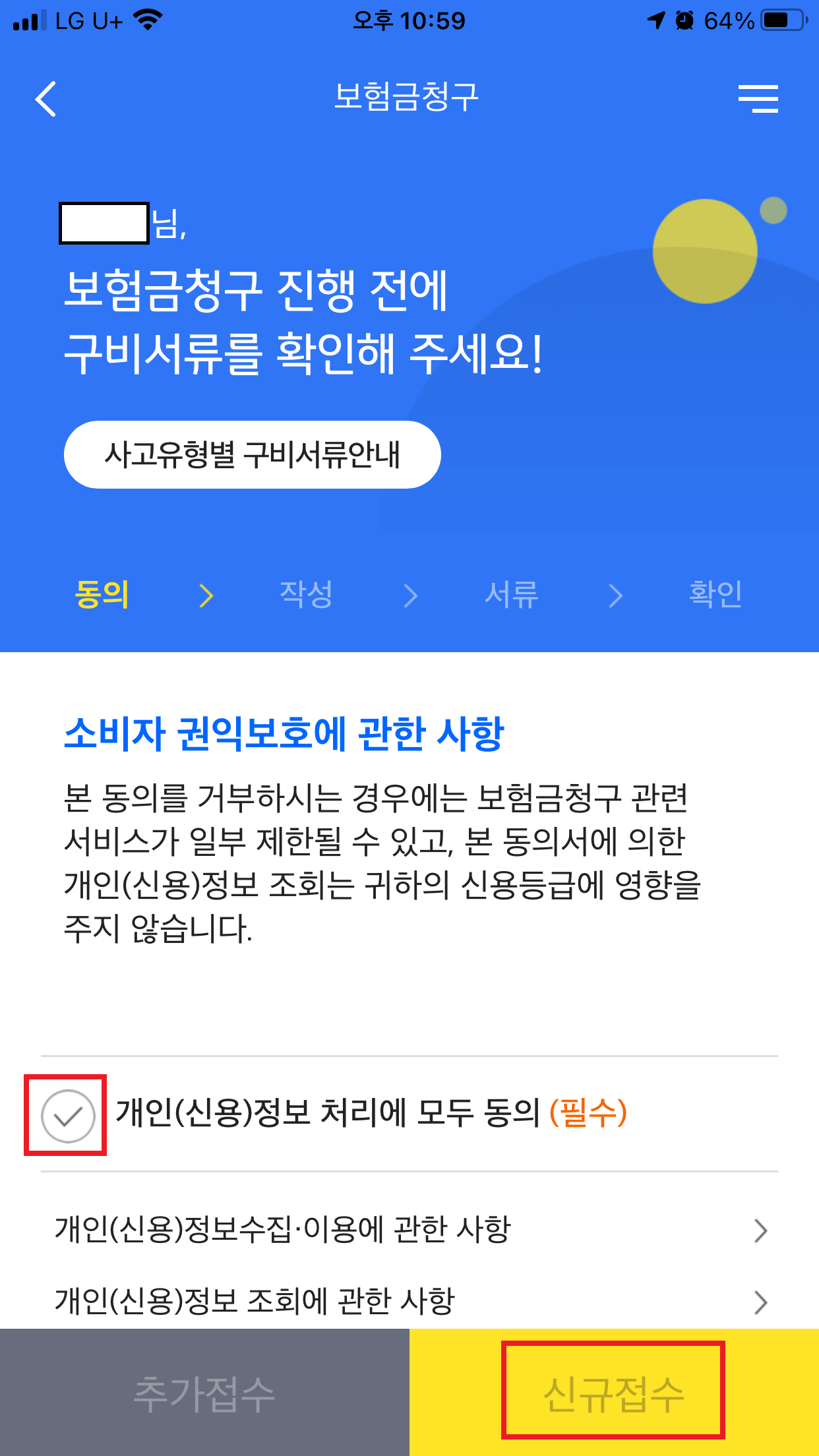
개인정보 처리 동의 개인정보 처리에 동의하는 체크 해주고, 아래 '신규 접수' 버튼 클릭.
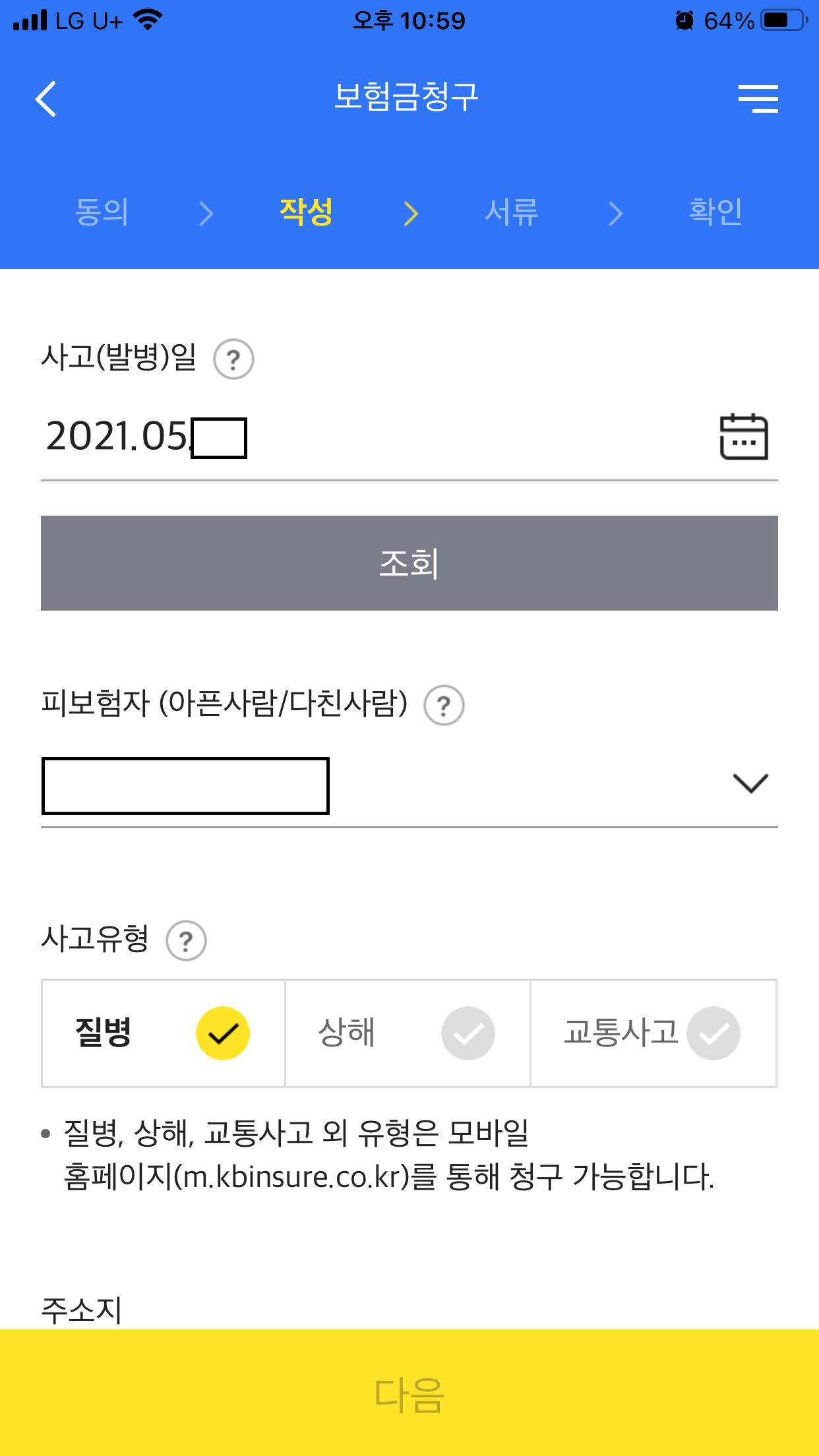
KB손해보험 내용 작성 사고일(병원에서 떼준 서류에 찍혀있는 진료기간 입력)과 사고유형을 선택 후, 아래 '다음' 버튼 클릭.
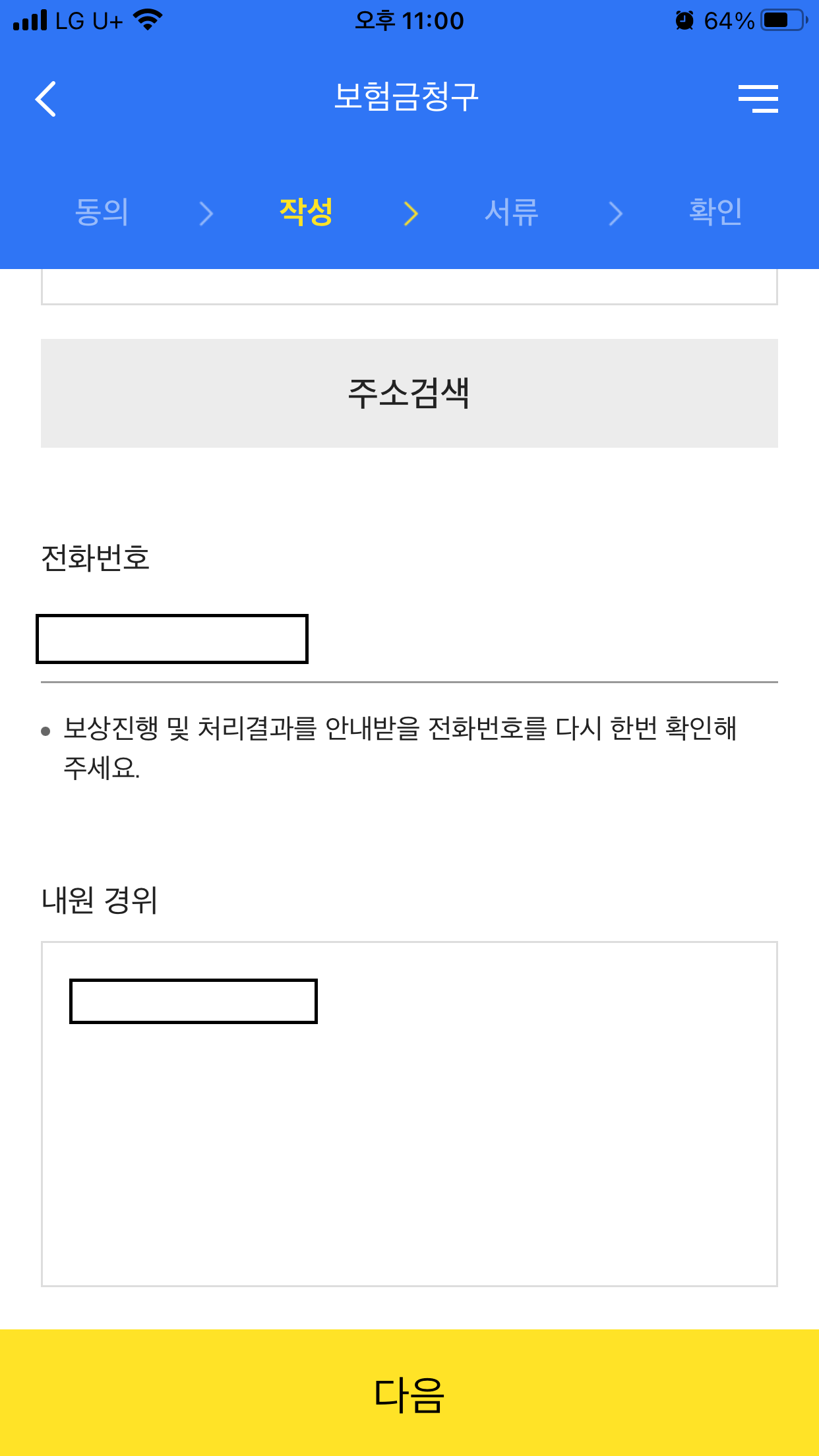
KB손해보험 내원경위 입력 전화번호와 내원 경위 입력. 내원 경위는 간단하게 써도 무방했다. 그냥 '허리 통증'이라고만 써도 괜찮다.
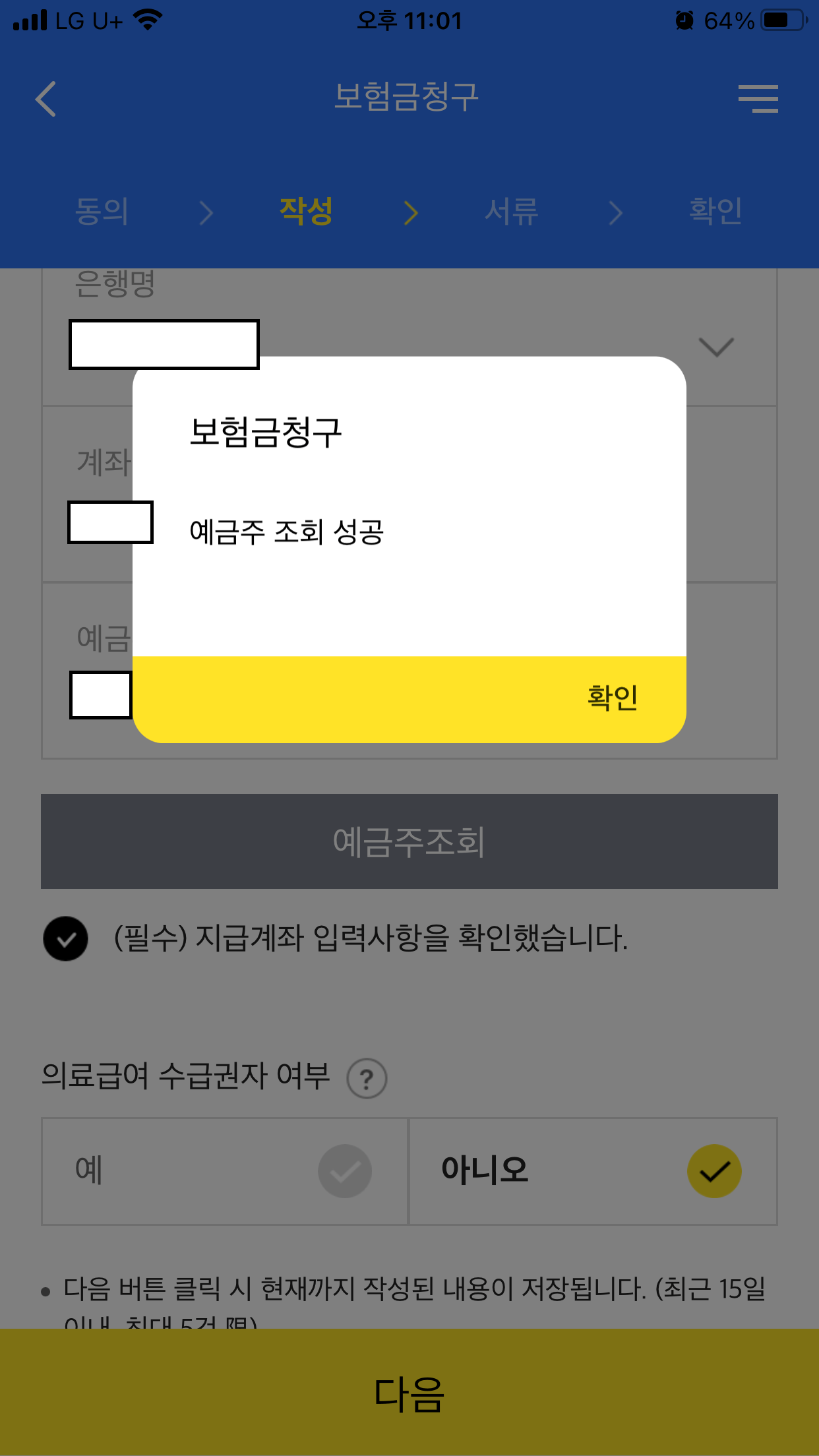
KB손해보험 지급계좌 예금주 조회 보험급을 지급받을 계좌정보를 입력하고 '예금주 조회' 클릭하여 예금주 조회까지 완료해주기.
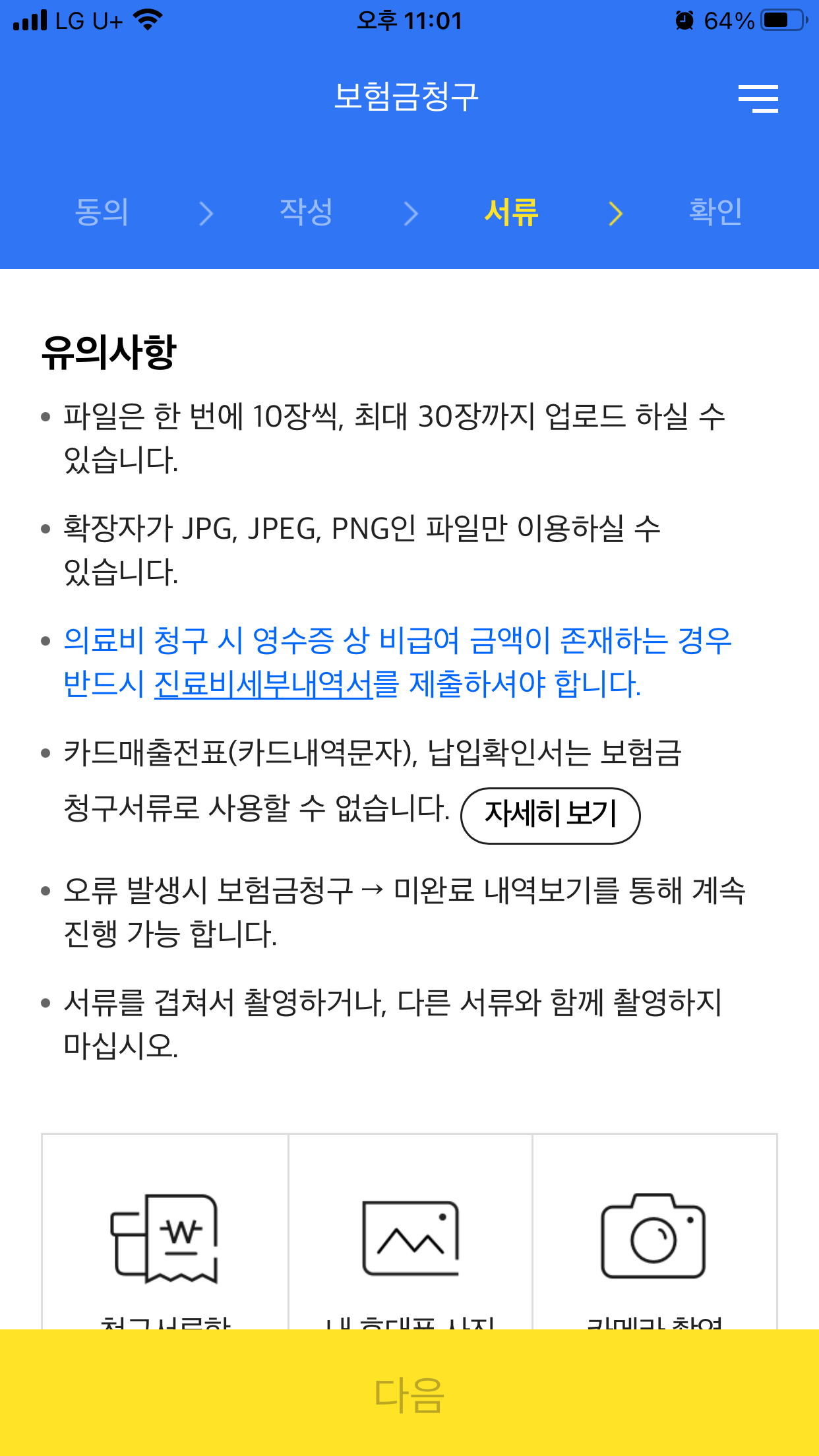
KB손해보험 실비청구 구비서류 업로드 드디어 서류를 업로드하는 단계이다. 기존에 찍어둔 사진이 있다면 '내 휴대폰 사진'을 클릭하고 바로 카메라로 촬영해서 업로드도 가능하다. 선택 후 '다음' 버튼 클릭.
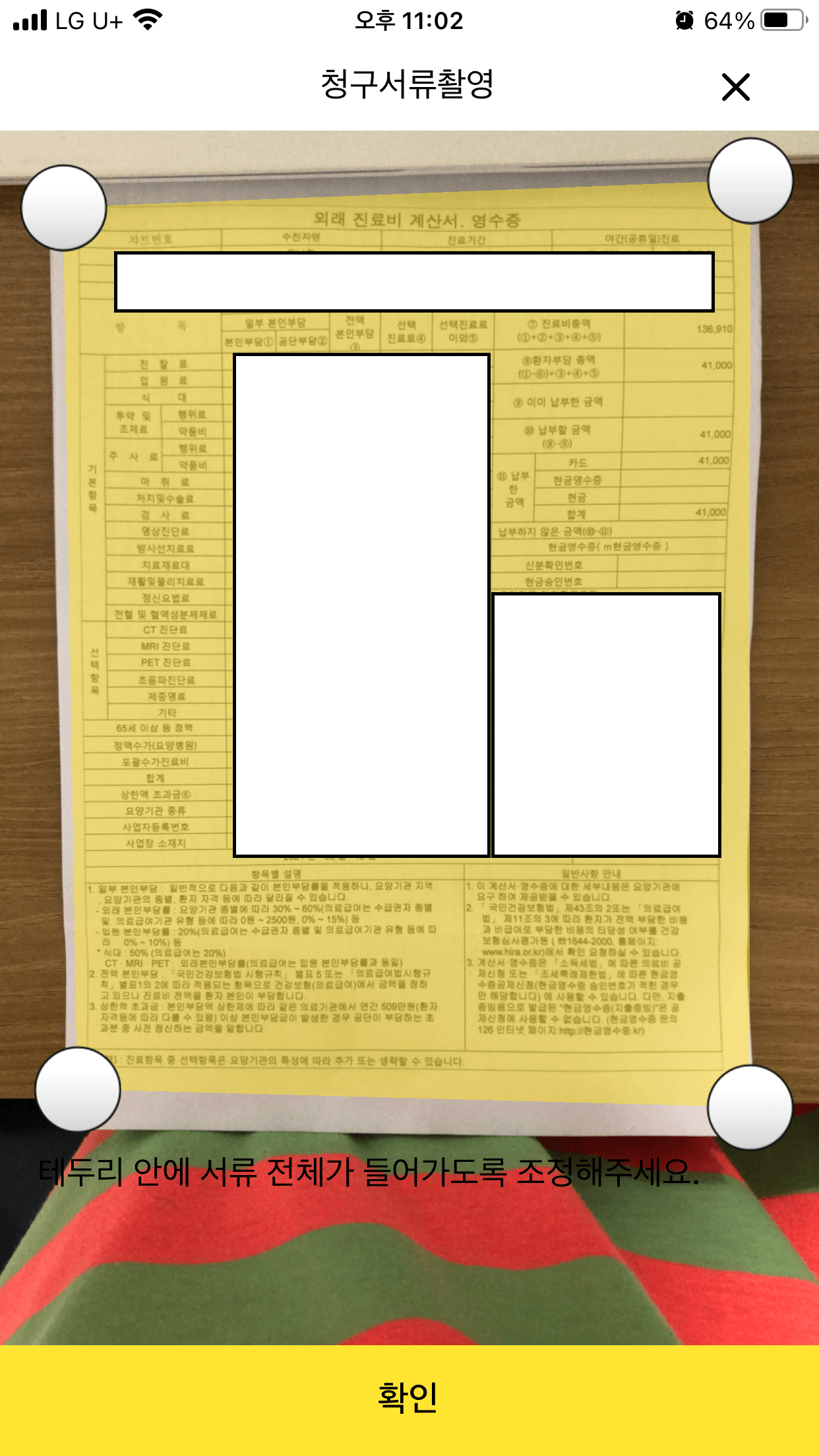
일단 외래 진료비 계산서. 영수증을 먼저 선택했다. 그러면 저렇게 노란 영역이 생기며 네 개의 동그라미가 생기는데, 동그라미를 드래그하여 서류 전체가 노란 테두리 안에 들어가도록 조정한다. 정말 예쁘게 반듯할 필요도 없고 그냥 서류 내용 다 들어가기만 하면 된다. 그리고 '확인' 눌러주기.
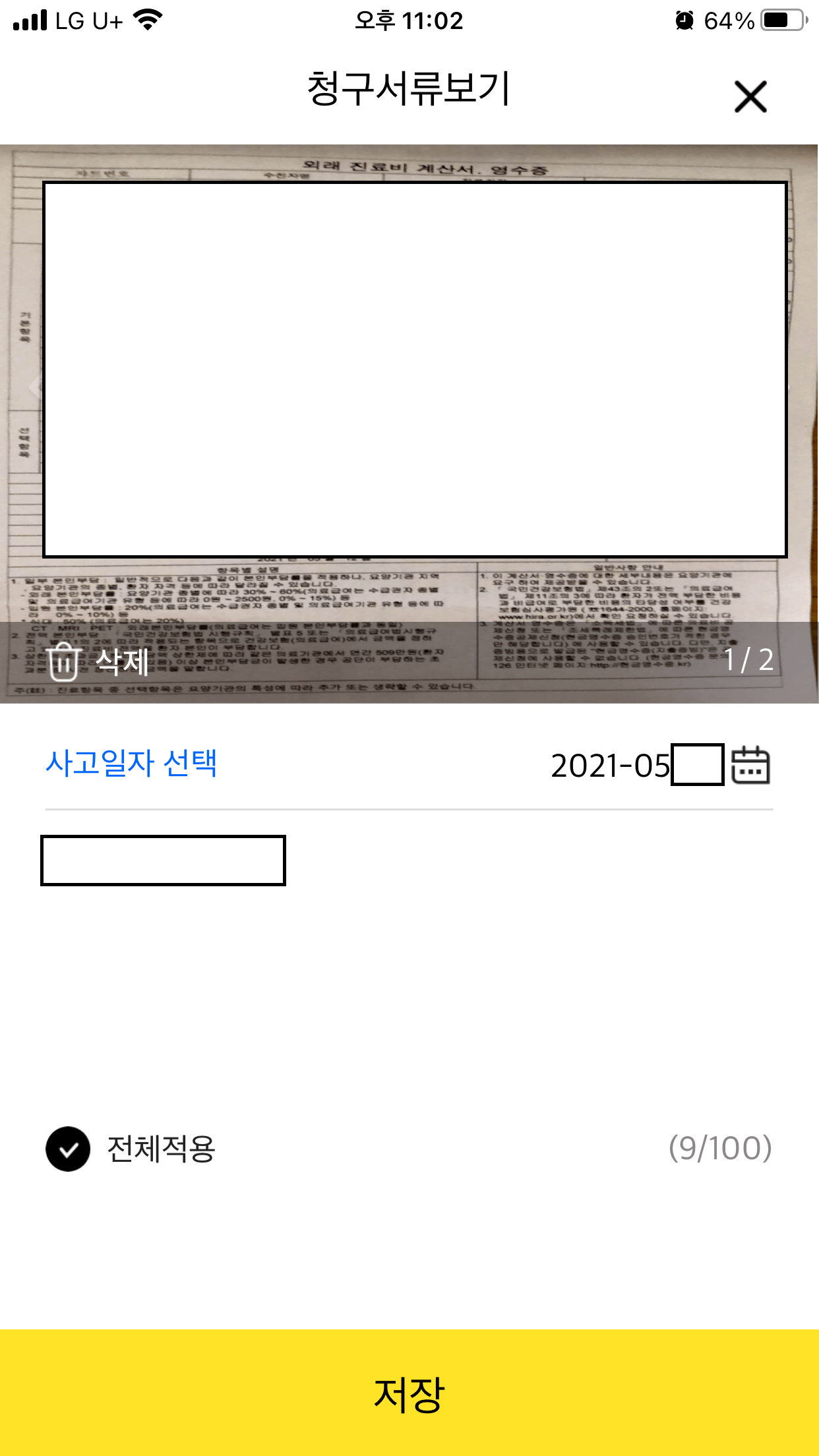
KB손해보험 서류 업로드 서류 영역을 지정 후 확인 버튼을 눌렀다면 위와 같은 화면이 뜰 것이다. 사고일자를 선택해준다(진료일자와 동일). 그리고 '저장' 눌러주기. 그러면 추가 서류를 업로드할 건지 종료할 건지 버튼이 뜨는데 한 장이면 바로 완료하면 되고, 두 번째 서류가 있다면 추가 선택을 해서 동일하게 진행해주면 된다.
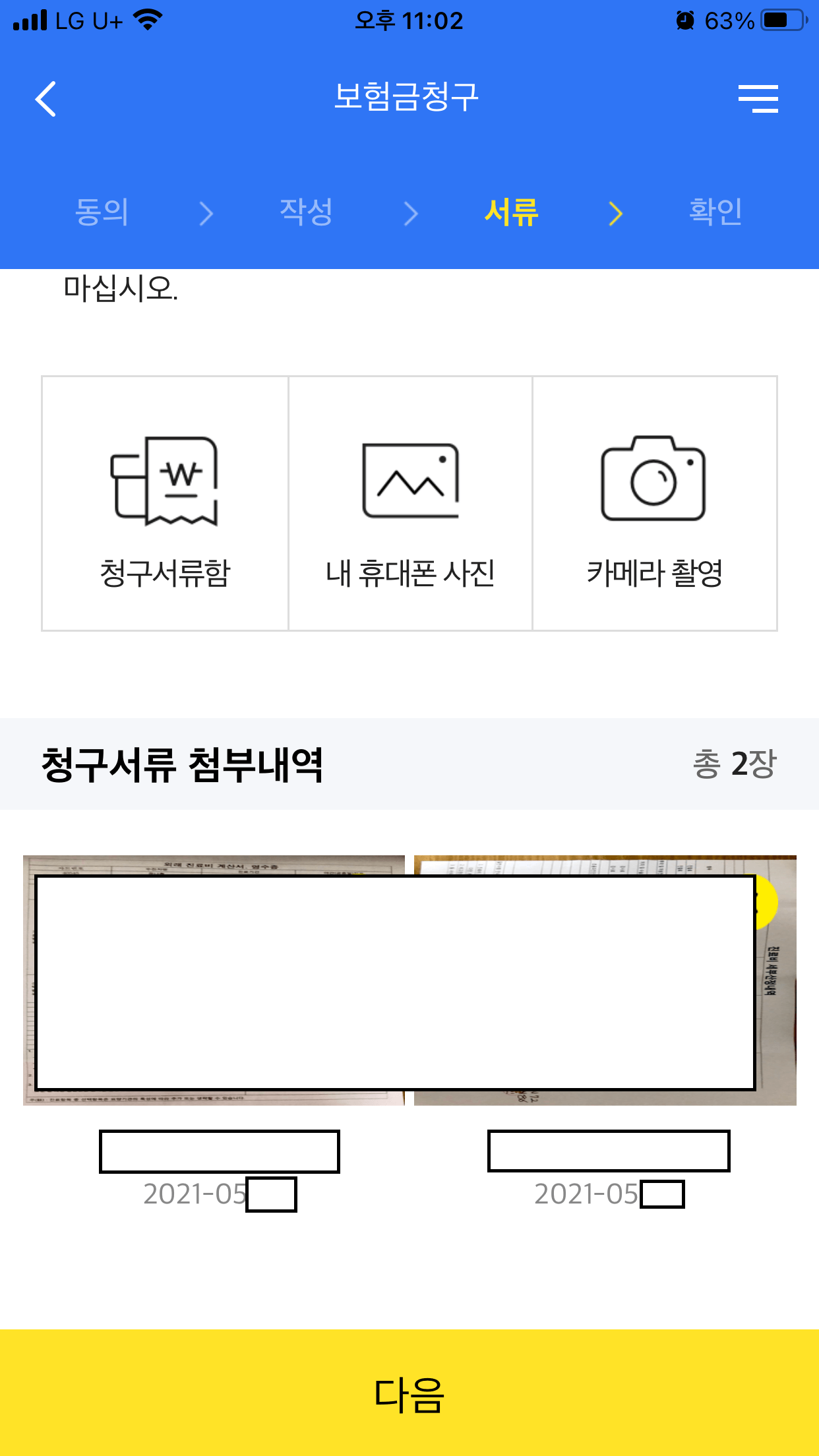
KB손해보험 업로드한 서류확인 모든 서류를 정상적으로 업로드했다면 위와 같이 총 몇 장의 서류가 올라갔는지 확인시켜준다. 아래 '다음' 버튼 누르기.
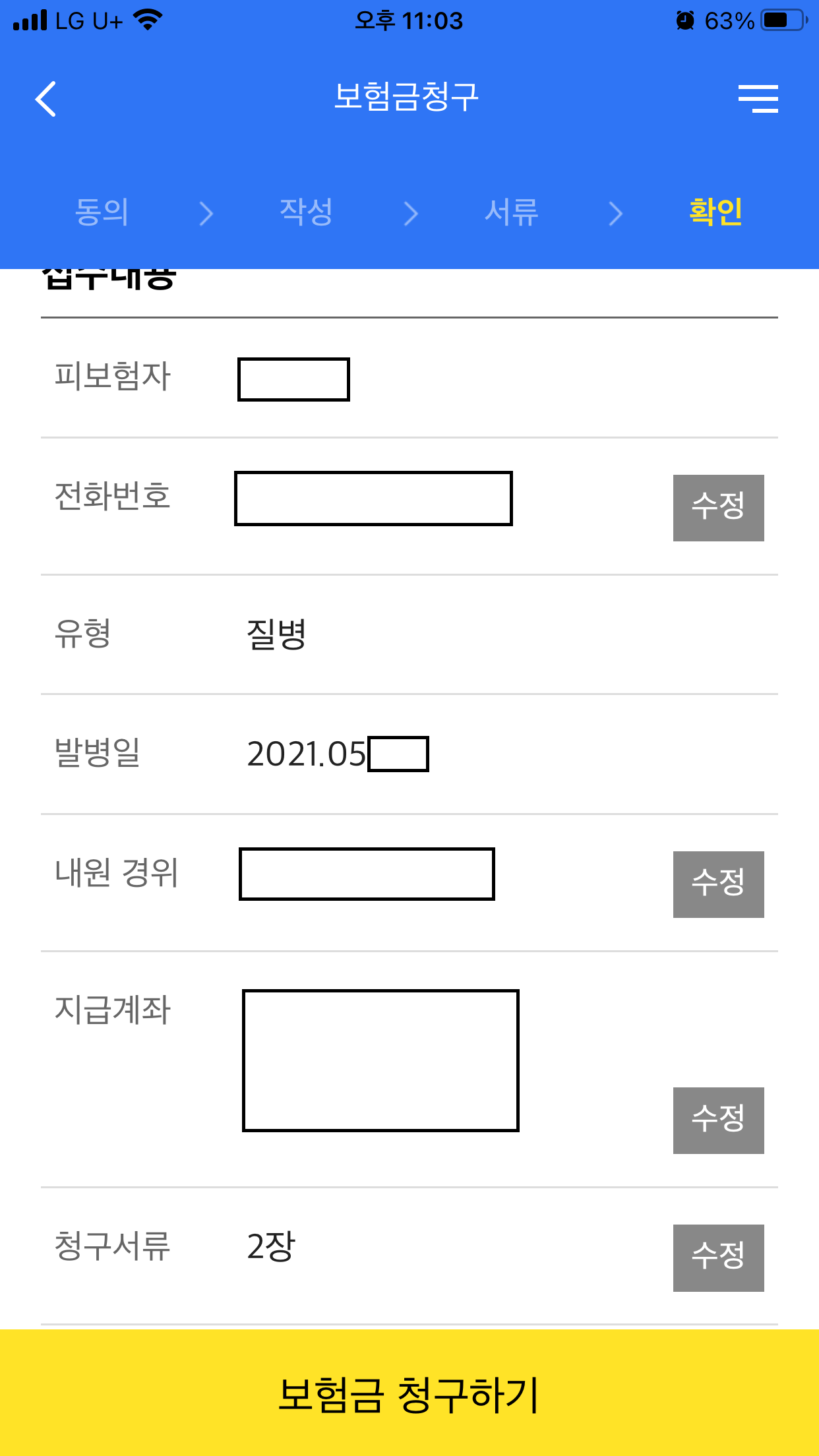
KB손해보험 작성내용 확인 지금까지 작성한 내용을 마지막으로 확인시켜준다. 제대로 정보가 잘 들어갔는지 확인 후, '보험금 청구하기' 클릭.
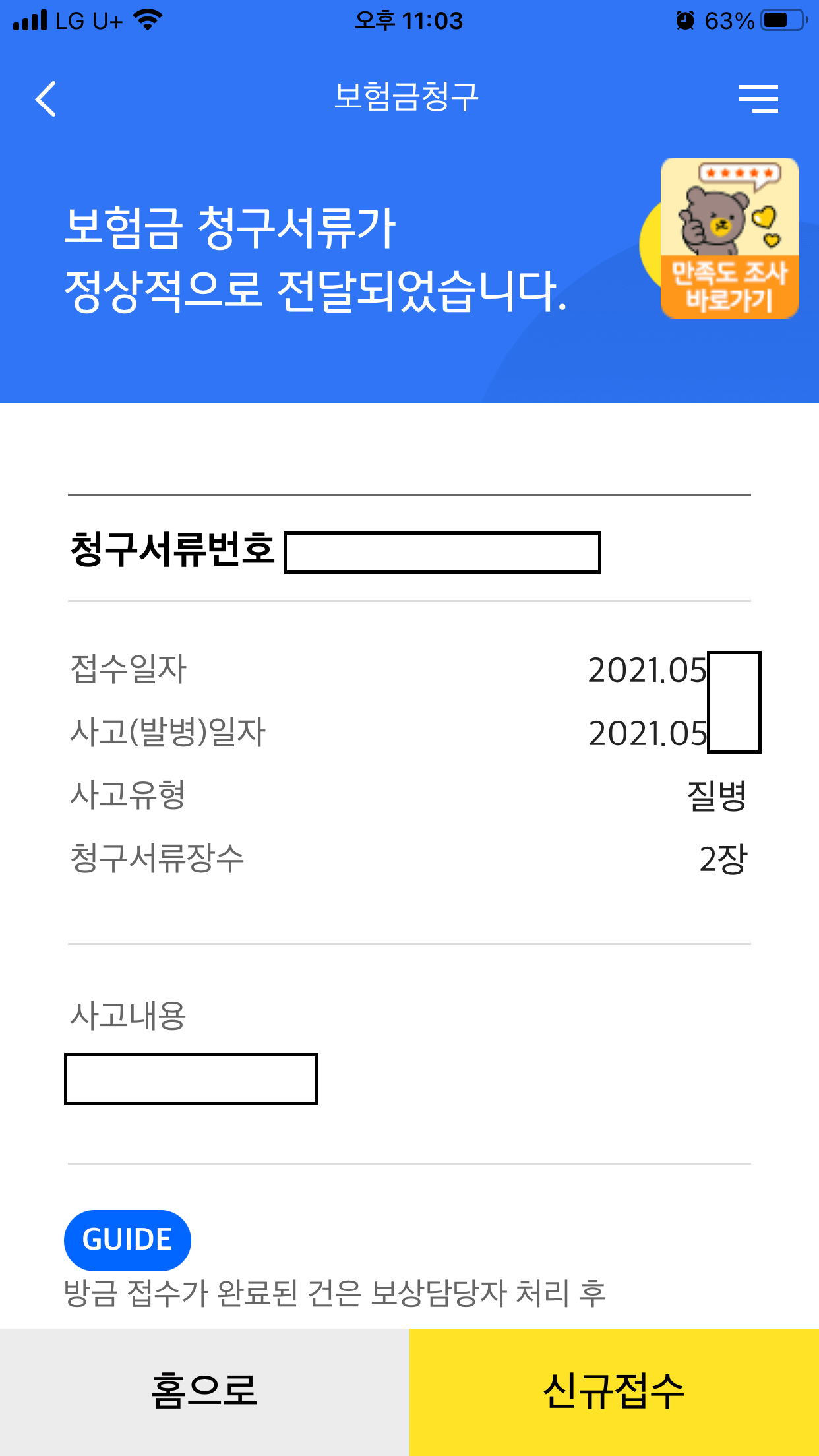
KB손해보험 접수완료 
KB손해보험 접수내역 조회 
KB손해보험 접수번호 확인 여기까지 완료하면 접수번호가 부여되면서 청구서류가 정상적으로 전달되었다는 종료 페이지가 뜬다. 추가 건을 접수하고 싶다면 아래 '신규 접수' 버튼 클릭. 끝이라면 중간쯤 '접수내역 조회'를 눌러서 잘 들어갔는지 마지막으로 확인해주면 굿!
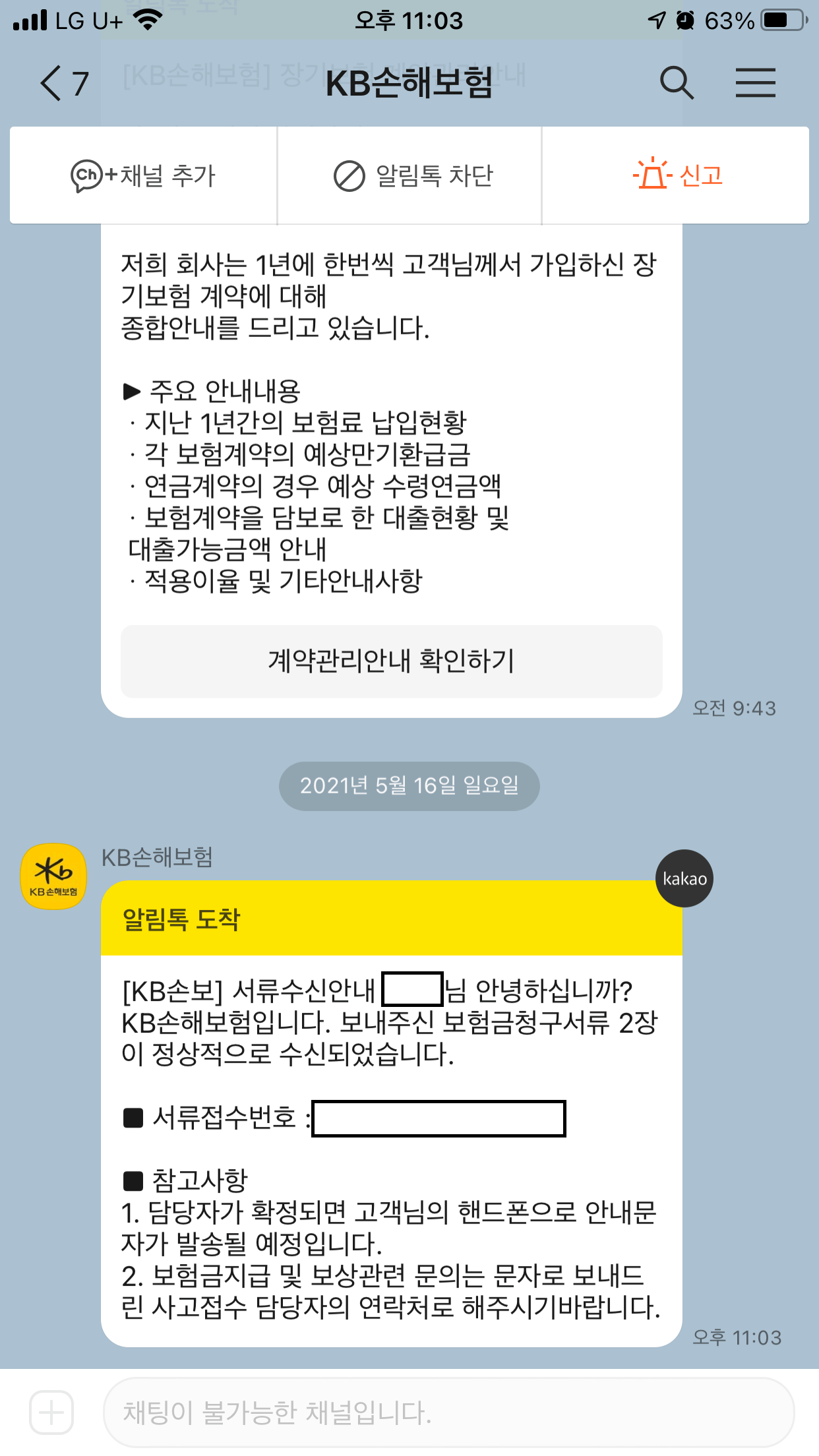
KB손해보험 서류수신 알림톡 
KB손해보험 보험금 청구접수 완료 알림톡 곧 서류 수신이 정상적으로 수신되었다는 알림 톡 + 보험금 청구 접수까지 완료되었다는 알림 톡, 총 2개의 알림 톡이 온다.
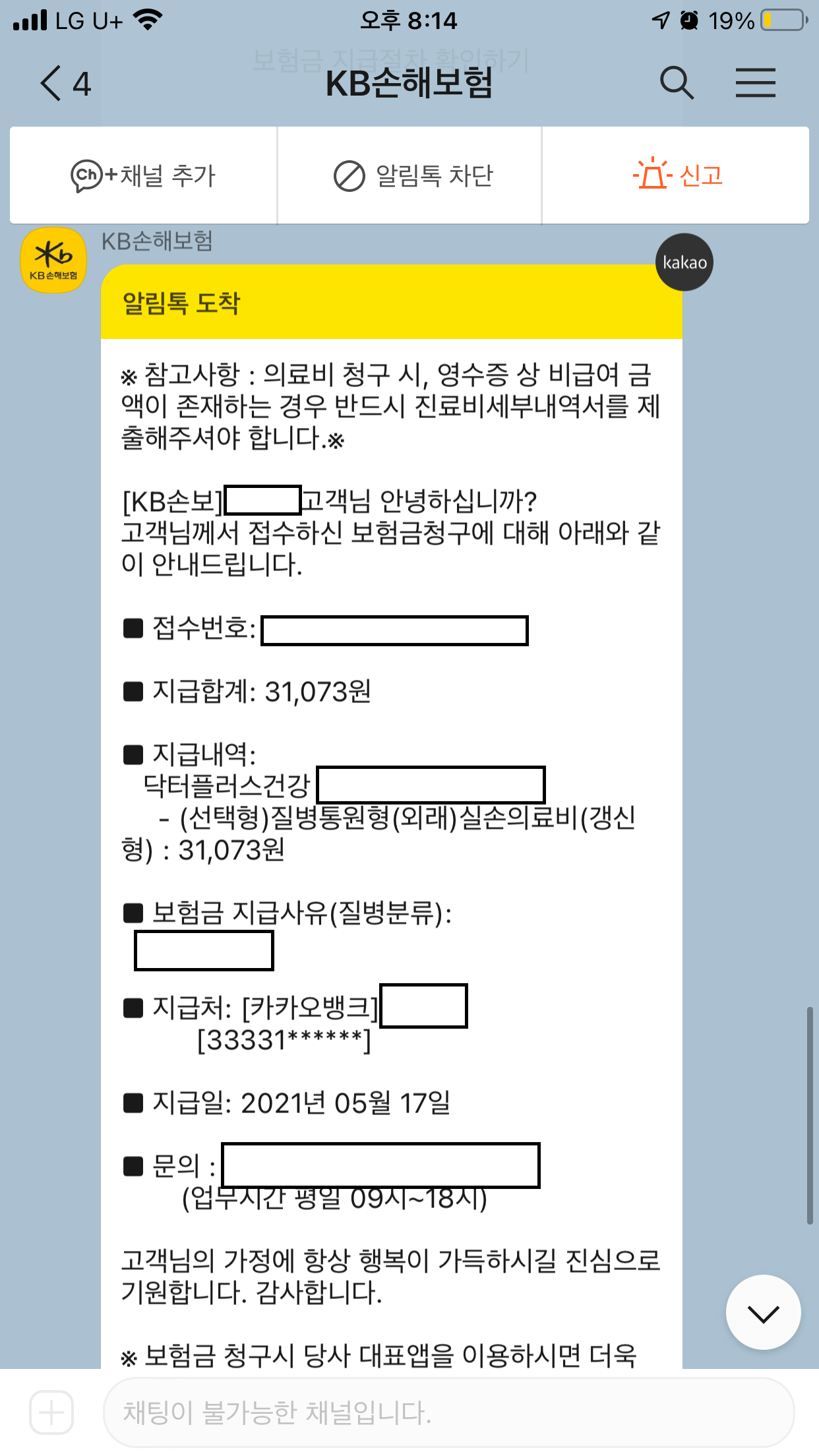
KB손해보험 보험금 지급 알림톡 2. 보험금 지급까지 소요시간
나는 5/17(일)에 앱으로 실비청구를 접수했고, 그 날 바로 서류 정상수신 알림 톡을 받았다. 그다음 날인 5/18(월) 오후 2시 30분쯤에 실비청구 접수 완료 알림 톡 받고 바로 그날 오후 3시 30분쯤 보험금 청구 접수 완료 알림 톡 및 입금받았다. 물론 100%의 금액을 지급받은 건 아니고 보험증권 상 조건에 맞추어 정산되었다. 총 41천 원 진료비 중 3만 원 조금 넘게 받은 것 같다.
실비청구는 원래 엄청 까다로운 일이었다 ㅠㅠ. 근데 KB손해보험 앱만 다운로드하고 병원에서 서류만 받아오면 진짜 1분 만에 청구 완료, 정산도 금방 받을 수 있다. ('청구해야 한다'는 사실만 까먹지 않으면 된다^^..) 요즘은 병원에서 알아서 서류도 잘 챙겨주셔서 '실비 청구할 건데, 서류 좀 챙겨주세요'라고만 해도 알아서 착착 챙겨주신다. 비싼 실비 보험료 꼬박꼬박 내지만 말고 손쉽게 앱 하나로 실비 청구하자.
반응형'꿀정보 공유' 카테고리의 다른 글
경기도 가볼만한곳, 공기좋은 <광릉수목원> (2) 2021.05.25 쿠론크로스백 추천 <르쉬 블랑> 백화점 할인가 및 실물후기 (4) 2021.05.19 미밴드6 한글패치 없이 너무 잘 쓰고있는 장점 10가지 (7) 2021.05.17 경기가볼만한 5월 국내여행지 추천, 파주동화힐링캠프 (파주글램핑) (7) 2021.05.15 서울대결혼식 중 가장 핫한 교수회관 웨딩홀 상세비용 및 제휴 (13) 2021.05.12